科迪 是我们计算机上最有价值的工具之一,使我们能够流式传输在线内容或播放 IPTV 播放列表。 然而,它的用途不仅仅限于电脑和手机,因为 Kodi 还可以安装在智能电视上,在大屏幕上开辟了一个充满可能性和优势的世界。
在深入研究在计算机上安装 Kodi 的过程之前 智能电视,了解 Kodi 是什么以及它为何如此受欢迎非常重要。 该免费软件具有多种用途,允许用户访问和享受广泛的媒体内容。 现在,让我们继续了解如何在智能电视上安装 Kodi。

什么是科迪
Kodi 是一款多功能多媒体中心软件,允许用户在其设备上播放本地和流媒体多媒体内容。 它自 2014 年发布以来广受欢迎,并以免费和开源而闻名。 Kodi 兼容各种操作系统,例如 Windows, Linux,macOS, iOS及 Android,使其可供广泛的用户使用。 此外,Kodi可以轻松安装在智能电视上,进一步扩展了其可用性。
安装Kodi时,我们可以通过添加称为附加组件的扩展来增强其功能。 这些附加组件有不同的用途,为程序提供附加的特性和功能。 它们涵盖了广泛的选择,从 Amazon Prime 等流媒体服务 视频 Kodi 界面中的天气预报集成。
需要注意的是,Kodi 本身并不是非法软件。 它的合法性取决于它的使用方式。 虽然一些用户可能利用 Kodi 访问盗版或非法内容,但 Kodi 作为多媒体中心有许多合法和合法的用途。 例如,使用 Kodi 访问诸如 高压氧 在 Amazon 设备上,例如 Fire TV 或 Fire Stick,可能无法直接访问。
综上所述,Kodi是一款功能强大的多媒体中心软件,可以安装在包括智能电视在内的各种设备上。 凭借其广泛的附加支持,用户可以定制他们的 Kodi 体验并享受广泛的多媒体内容,而无需诉诸盗版或非法来源。

优势
Kodi 是一个多功能平台,提供广泛的内容选项,包括音乐、图片库、播客,尤其是视频,其中连续剧和电影是其主要吸引力。 它还提供创建和管理本地媒体库的功能,允许用户导入文件并扩展他们的娱乐选择。
Kodi 的突出功能之一是其自定义选项,使用户能够组织他们的库、修改应用程序的外观以及自定义播放器的设置。 此外,该平台还支持提供附加功能的扩展。 这些插件提供对各种内容的访问,涵盖电视频道、在线广播和来自诸如 YouTube.
定期更新是 Kodi 的一个重要方面,这要归功于其活跃的开发者社区不断生成新的附加组件。 这确保了 Kodi 始终掌握最新进展,增强其安全性,并随着时间的推移增强其功能。
缺点
在智能电视上安装 Kodi 可能有点复杂,但我们将提供分步指南来帮助您完成整个过程。 但是,请务必注意,某些方面和设置可能会有所不同,具体取决于您的特定智能电视型号和平台限制,这可能会带来一些复杂性。
首先,值得一提的是,Kodi 本身就适用于 Android TV。 这意味着如果您的智能电视在其他操作系统上运行,例如 Samsung的 Tizen 或 LG的 WebOS,您需要依赖第三方产品(例如加密狗)才能使用 Kodi。
此外,某些情况可能会影响 Kodi 在智能电视上的性能。 某些文件格式和编解码器可能会阻碍特定内容的播放,或者在某些情况下可能根本不受支持。 在设备上使用 Kodi 时需要记住这一点。
如何安装Kodi
Kodi 在智能电视上的安装步骤将根据电视操作系统的不同而有所不同。 在继续之前确定 Kodi 与您的特定操作系统的兼容性非常重要。 如果 Kodi 与您的智能电视操作系统不兼容,有各种小工具或工具可以以合理的价格(通常低于 30 或 40 欧元)提供兼容的操作系统。 这是一种经济高效的解决方案,可让您安装 Kodi 并享受其好处,例如播放来自各种平台的多媒体内容,而无需购买新电视。
在Android TV上
如果您有一台搭载 Android TV 的智能电视,无论品牌如何,安装 Kodi 的过程都很简单。 许多电视默认配备此操作系统,包括诸如 小米.
要在智能电视上安装 Kodi,请首先访问 Google Play 商店应用商店。 使用遥控器导航至商店内的搜索引擎。 输入“Kodi”,您将看到出现的选项。 确保选择 Kodi Foundation 开发的版本并点击它继续。 点击“安装”并耐心等待几分钟安装完成。 完成后,您将在电视上安装的其他应用程序中找到 Kodi 应用程序。
一旦 Kodi 安装在 Android TV 上,访问它就像导航到电视界面的应用程序部分并找到 Kodi 符号或图标一样简单。 启动该应用程序,您将可以管理文件和内容。 这包括存储在电视内部硬盘驱动器或与其连接的任何外部驱动器上的文件。
要享受广泛的内容,建议使用通过 USB 或 USB 连接的外部硬盘驱动器 商业网络 附加存储 (NAS) 设备。 通过这样做,您可以轻松访问和管理您的文件。 虽然您的计算机可能包含大量内容,但您的智能电视可能无法轻松获取这些内容。 因此,连接外部存储设备可以让您在 Kodi 上轻松访问和播放您想要的音乐、连续剧、电影或照片。 此外,您可以创建播放列表或安装附加组件来扩展您的选择并增强您的 Kodi 体验。
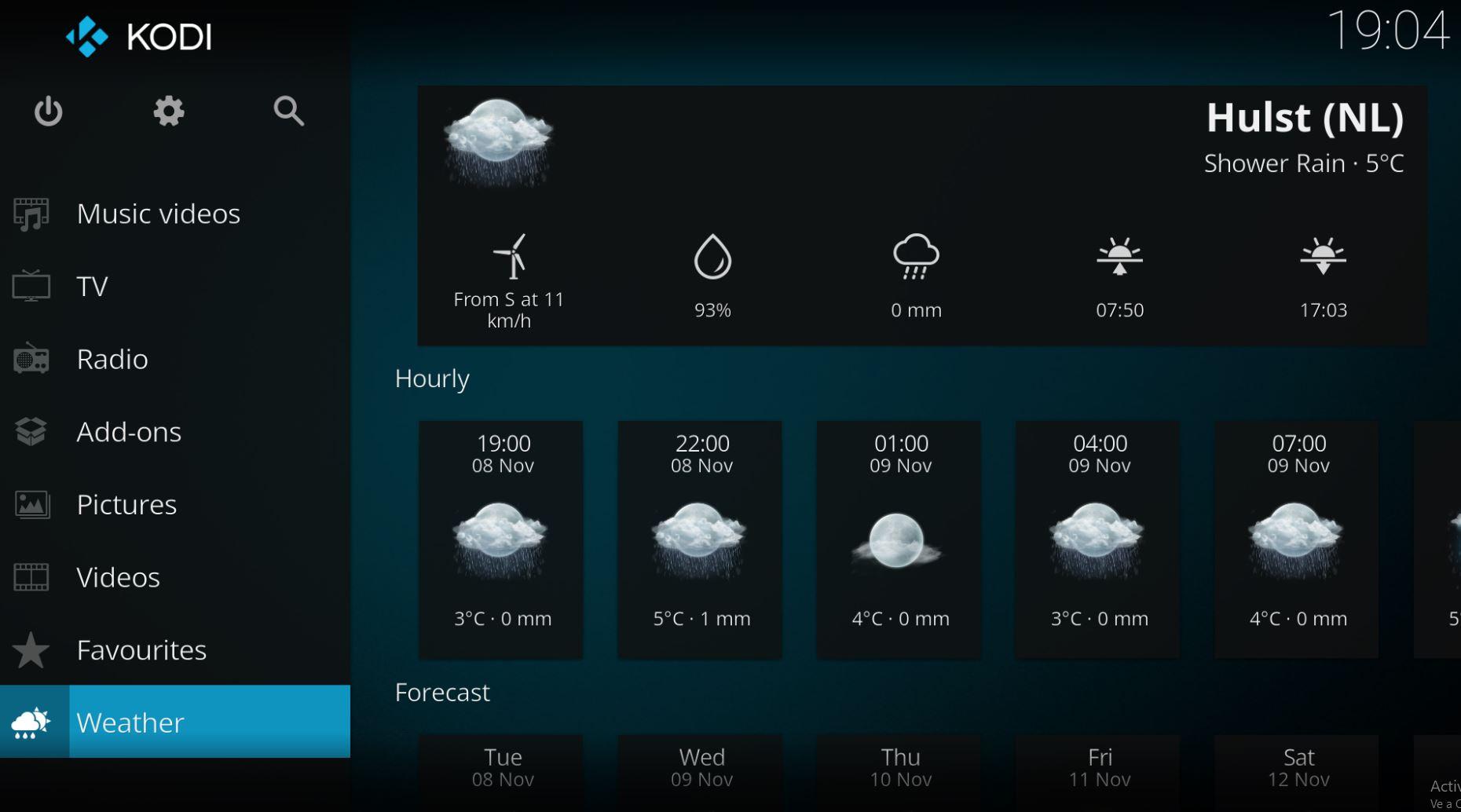
如果我没有 Android TV
如果您的智能电视没有 Android TV 操作系统,则可能无法直接在电视上安装 Kodi。 但是,您仍然可以使用 Amazon Fire TV Stick、Google 等设备使您的电视变得“智能”并与 Kodi 兼容 的Chromecast,或者小米电视。
无论您选择哪种设备,安装步骤都保持相似。 首先,转到与您的设备关联的相应应用程序商店(例如 Amazon Appstore、Google Play Store)并搜索“Kodi”。 按照前面提到的步骤操作,包括选择 Kodi 基金会开发的官方应用程序,安装它,然后等待安装过程完成。
安装后,在您的设备上启动 Kodi 应用程序并根据您的喜好对其进行自定义。 您可以访问本地文件、管理内容、创建播放列表以及安装附加组件以增强您的 Kodi 体验。 尽管根据具体设备的不同,该过程可能略有不同,但安装和使用 Kodi 的一般步骤保持一致。
其他调整和变化
一旦 Kodi 安装在您的设备上,您就可以自由地在应用程序中自定义和配置各种设置,以增强您的体验并确保它满足您的偏好。 除了连接外部驱动器之外,如前所述,您还可以探索各种附加组件和配件来扩展 Kodi 的功能。
要安装附加组件,请选择齿轮图标导航至应用程序选项,然后找到“附加组件”部分。 在这里,您可以浏览可用的附加组件,选择您感兴趣的附加组件,然后单击“安装”。 按照 Kodi 提供的屏幕说明完成安装过程,您就可以使用所需的附加组件了。
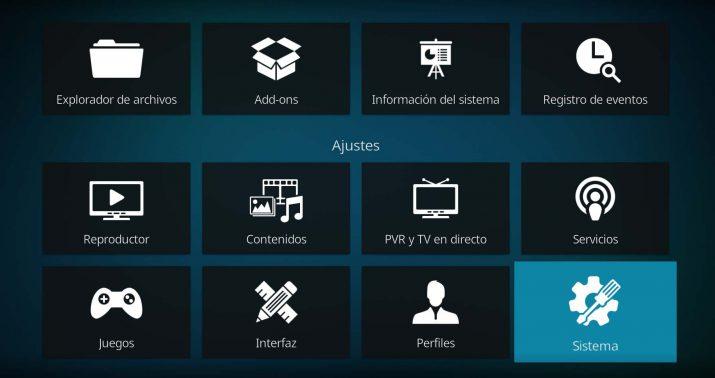
此外,您可以根据自己的喜好自定义 Kodi 的外观。 通过点击齿轮图标访问设置面板,将显示各种选项。 选择“界面”,然后选择“皮肤”选项。 您将找到一系列预安装的皮肤可供选择,或者您可以直接在程序中探索和安装其他皮肤,而无需事先通过互联网下载。 与默认皮肤相比,这些替代皮肤通常提供更舒适和用户友好的界面。
Kodi 最吸引人的方面之一是其广泛的附加组件,其操作方式与 Alexa 技能类似,可让您显着扩展您的娱乐选择。 通过附加组件,您可以访问国内和国际电影频道(例如 Cristal Azul、Alfa 和 Balandra)、纪录片(Doqmental)、动漫系列(Zero Animé 或 Lili Animé),甚至西班牙语和英语的体育频道。 可用的附加组件种类繁多,确保您能找到适合您个人口味的频道和内容。
